Користування майже всіма елементами домашньої сторінки програми Навчання машинопису має зрозумілим без підказок. За допомогою панелі інструментів у верхній частині сторінки ви можете переглянути і налаштувати параметри Навчання машинопису. Панеллю вибору курсів можна скористатися для перегляду даних щодо курсів та перемикання між курсами.
На панелі інструментів програми «Навчання машинопису» розташовано кнопку доступу до профілів ліворуч і кнопку меню програми праворуч.
За допомогою кнопки профілів, на якій ви побачите мітку з назвою вашого профілю, ви можете керувати профілями програми «Навчання машинопису».
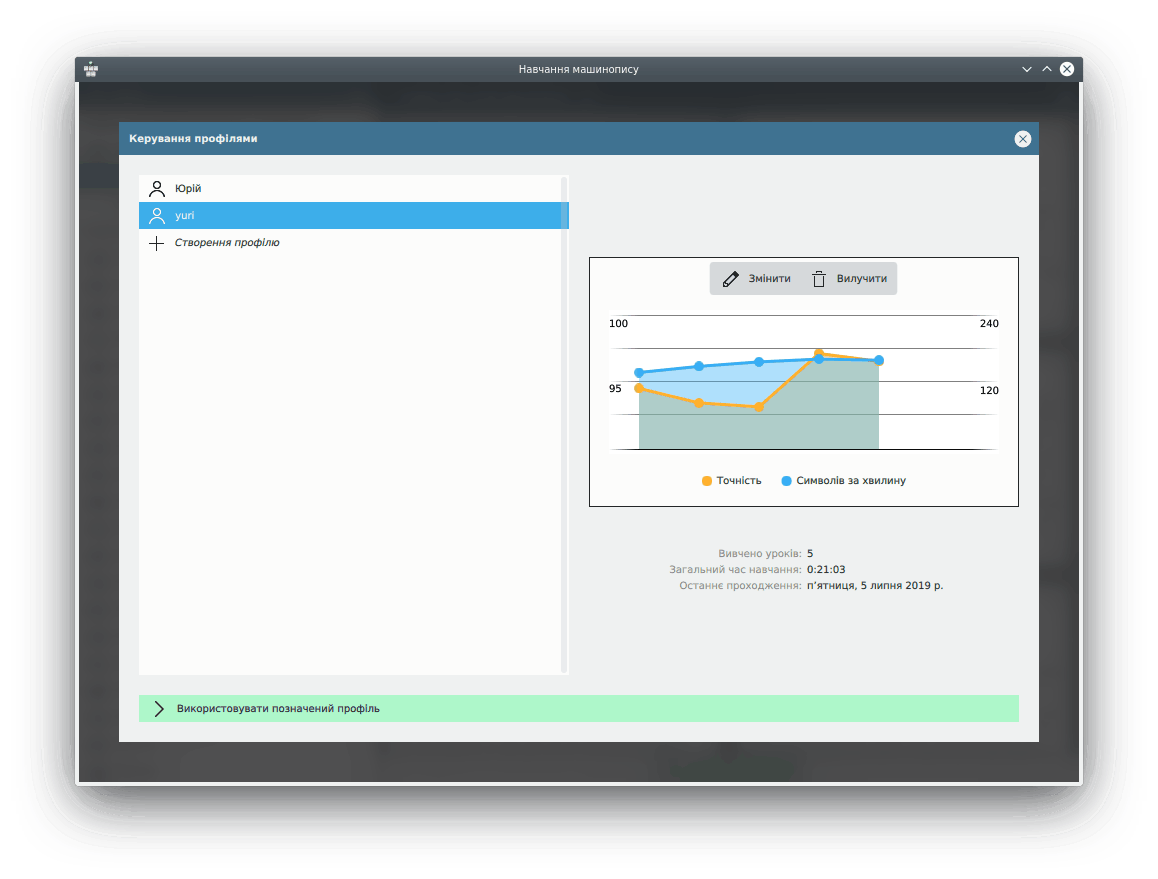
Ви можете переглядати параметри вже створених профілів, вилучати їх або створити новий профіль за допомогою кнопки ![]() .
.
Щоб перевести програму у режим перегляду, натисніть кнопку . Щоб вибрати профіль і повернутися до домашньої сторінки, натисніть кнопку .
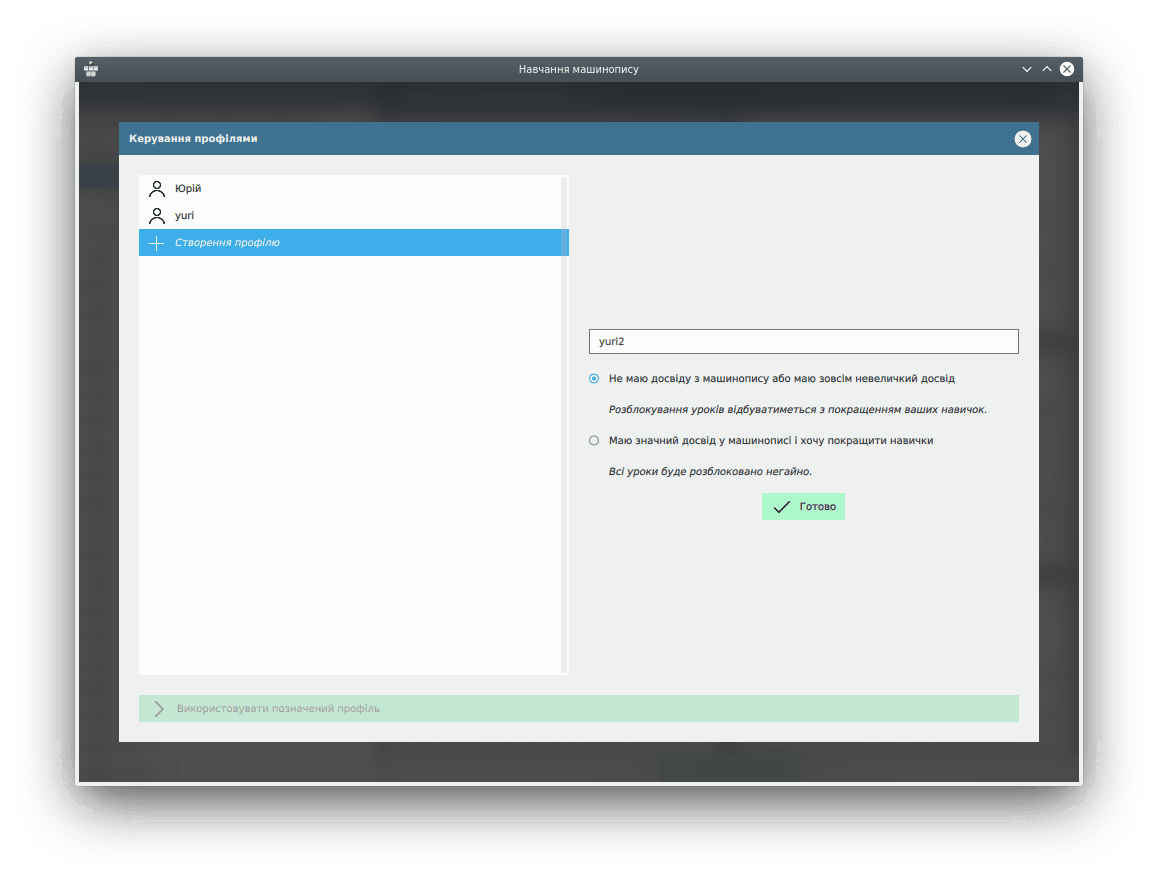
Меню програми «Навчання машинопису» можна відкрити за допомогою кнопки ![]() на панелі інструментів домашньої сторінки програми.
на панелі інструментів домашньої сторінки програми.
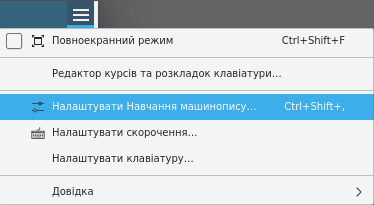
Нижче наведено список пунктів меню та короткий опис призначення кожного з них.
- (Ctrl+Shift+F)
Вмикає або вимикає повноекранний режим роботи «Навчання машинопису».
Відкриває вікно редактора програми «Навчання машинопису»
Відкриває діалогове вікно налаштування програми «Навчання машинопису»
Налаштувати клавіатурні скорочення, які ви бажаєте пов’язати з якимись із дій
Пункт модуля «Системних параметрів» для налаштовування параметрів роботи клавіатури. Корисний для приготування до навчання за допомогою іншої розкладки клавіатури.
Примітка
На платформах, на яких немає підтримки автоматичного визначення розкладки клавіатури, особливо на платформі Microsoft® Windows®, цей пункт буде замінено на підменю вибору розкладки клавіатури у програмі «Навчання машинопису» вручну.
У програмі «Навчання машинопису» передбачено типовий пункт меню KDE. Щоб дізнатися більше, ознайомтеся з розділом, присвяченим меню «Довідка» підручника з основ роботи у KDE.
Програму «Навчання машинопису» можна трохи налаштувати. Визначені параметри роботи буде застосовано одразу до всіх ваших профілів. Відкрити діалогове вікно налаштовування можна натиснувши кнопку ![]() у правій частині верхньої панелі інструментів домашньої сторінки і вибравши пункт .
у правій частині верхньої панелі інструментів домашньої сторінки і вибравши пункт .
- Параметри навчання
У цьому діалоговому вікні ви можете вибрати параметри, які керують виглядом вікна навчання програми «Навчання машинопису» та тим, як поводитиме себе програма під час навчання.
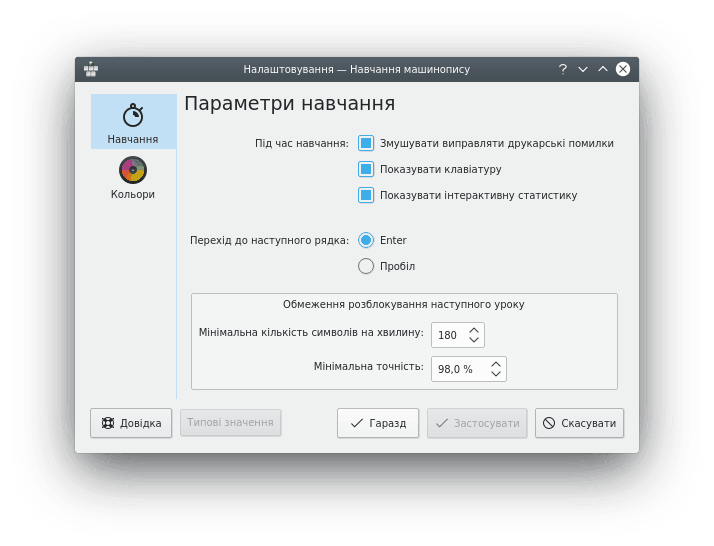
За допомогою пункту Змушувати виправляти друкарські помилки можна керувати тим, чи змушуватиме програма користувача виправляти друкарські помилки.
Керувати видимістю панелей статистики та клавіатури можна за допомогою пунктів Показувати клавіатуру і Показувати інтерактивну статистику.
Ви можете вибрати клавішу, за допомогою якої можна буде переходити до наступного рядка тексту. Передбачено два варіанти: Enter і Пробіл.
За допомогою панелі Обмеження розблокування наступного уроку можна визначити параметри, які керуватимуть розблокуванням уроків вищих рівнів. Програма «Навчання машинопису» перевіряє виконання визначених умов після завершення кожного з уроків і вирішує, чи слід розблоковувати наступний урок. Якщо швидкість у символах на хвилину та точність одночасно є більшими або рівним за параметри Обмеження розблокування наступного уроку програма Навчання машинопису розблокує наступний урок вищого рівня.
- Параметри кольорів
У цьому діалозі ви можете налаштувати кольори, що використовуються Навчання машинопису.
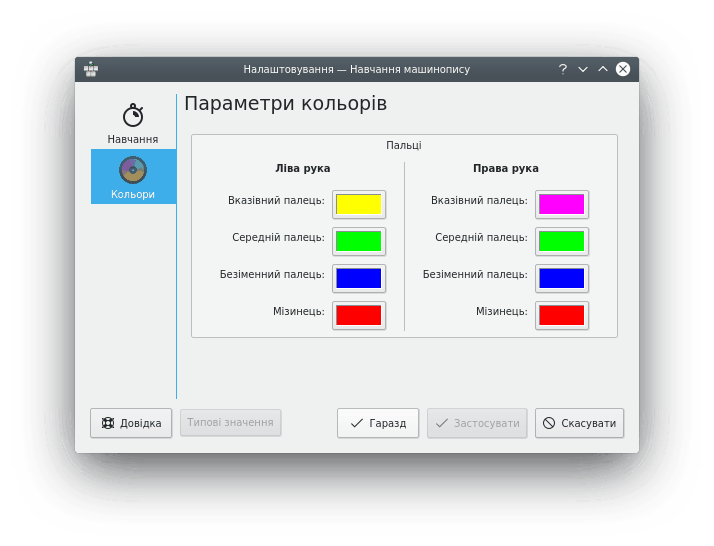
Тут ви можете вибрати колір тла для клавіш кожного з пальців.
«Навчання машинопису» має автоматично визначити вашу розкладку клавіатури і показати лише курси, оптимальні для цієї розкладки.
Примітка
На деяких платформах, зокрема на платформі Windows®, автоматичним визначенням розкладки клавіатури не можна скористатися. На таких платформах вам слід вибрати розкладку клавіатури вручну за допомогою меню.
Якщо для вашої розкладки клавіатури встановлено декілька курсів, ви можете вибрати потрібний вам натисканням кнопок ![]() і
і ![]() , розташованих праворуч від мітки з назвою курсу. Якщо курс лише один, ці кнопки не буде показано.
, розташованих праворуч від мітки з назвою курсу. Якщо курс лише один, ці кнопки не буде показано.
Якщо під час початкового створення профілю вами було вибрано варіант Не маю досвіду з машинопису або маю зовсім невеличкий досвід деякі з пунктів уроків буде заблоковано. Такі пункти у списку позначено значком ![]() , ви не зможете вибрати ці пункти, доки не буде пройдено уроки, які перебувають вище у списку.
, ви не зможете вибрати ці пункти, доки не буде пройдено уроки, які перебувають вище у списку.
Примітка
Параметри проходження уроків можна змінити за допомогою діалогового вікна налаштовування програми Навчання машинопису.
У «Навчання машинопису» ви можете скористатися для навчання будь-якою розкладкою клавіатури. Просто натискайте клавіші, які підсвічує програма, незалежно від того, що написано на них на вашій клавіатурі.
Виберіть пункт у меню програми, щоб вибрати іншу розкладку клавіатури. Щойно вибір буде здійснено, програма «Навчання машинопису» підлаштується під нього і покаже вам курси, доступні для вибраної розкладки.
Примітка
На платформах без підтримки автоматичного визначення розкладки клавіатури, зокрема Microsoft® Windows®, вам спочатку слід налаштувати операційну систему на нову розкладку, а потім вибрати ту саму розкладку у програмі «Навчання машинопису» за допомогою меню програми.